Correggi l’errore NSIS su Windows 11/10
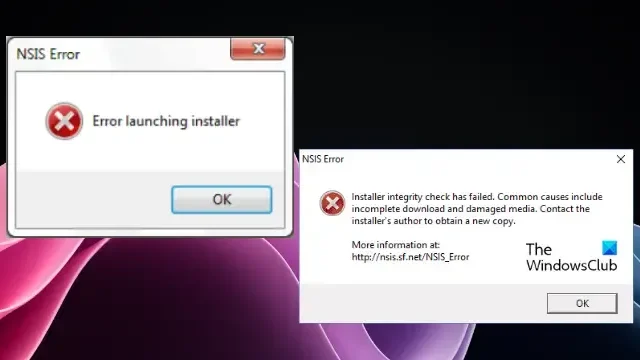
Questo post mostrerà come correggere gli errori NSIS su Windows 11/10. Nullsoft Scriptable Install System (NSIS) è uno strumento che consente ai programmatori di creare programmi di installazione in grado di installare, disinstallare, impostare le impostazioni di sistema, estrarre file, ecc. Ma recentemente alcuni utenti si sono lamentati dell’errore NSIS sui dispositivi Windows. Il messaggio di errore completo recita:
Errore durante l’avvio del programma di installazione
O
Il controllo dell’integrità del programma di installazione non è riuscito. Le cause più comuni includono download incompleto e supporti danneggiati. Contattare l’autore del programma di installazione per ottenere una nuova copia.
Fortunatamente, puoi seguire alcuni semplici suggerimenti per correggere l’errore.
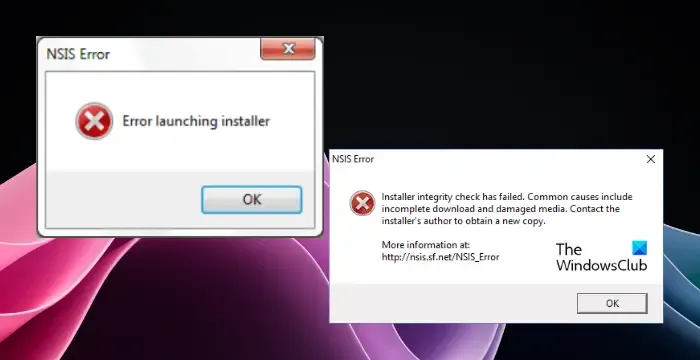
Correggi l’errore NSIS su Windows 11/10
Se l’errore NSIS continua a comparire sul tuo computer Windows, segui questi suggerimenti per risolvere il problema:
- Sposta il file di installazione in una posizione diversa
- Rinominare il file di installazione
- Esegui il programma di installazione NSIS come amministratore
- Installa NSIS utilizzando Windows Powershell
- Prova l’installazione in modalità avvio pulito
- Scarica nuovamente il programma di installazione
Ora, vediamoli in dettaglio.
1] Sposta il file di installazione in una posizione diversa
Inizia spostando il file di installazione NSIS in una posizione o unità diversa. Questo perché a volte la directory in cui si trova inizialmente il file di installazione potrebbe essere danneggiata, causando errori NSIS.
2] Rinominare il file di installazione
Successivamente, rinomina il file di installazione con un nome semplice di una parola senza caratteri speciali o spazi. Una volta terminato, prova a eseguire nuovamente il programma di installazione NSIS e verifica se l’errore è stato risolto.
3] Esegui il programma di installazione NSIS come amministratore
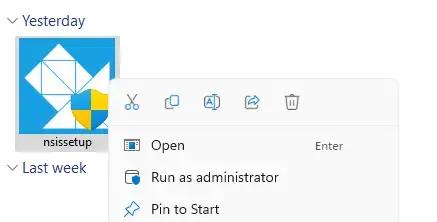
Gli errori NSIS possono verificarsi a causa della mancanza di autorizzazioni. Prova a eseguire il programma di installazione come amministratore e verifica se l’errore viene risolto. Per fare ciò, fare clic con il tasto destro sul file eseguibile e selezionare Esegui come amministratore .
4] Installa NSIS utilizzando Windows Powershell
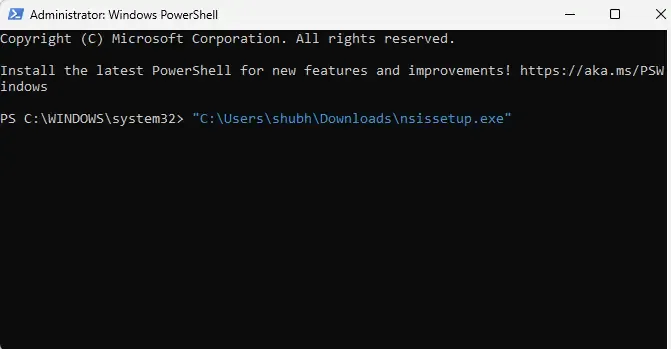
Se l’errore si verifica durante l’installazione del servizio, forzane l’installazione utilizzando Windows Powershell. Ecco come:
Passare al file NSIS scaricato, fare clic con il pulsante destro del mouse e selezionare Copia come percorso . Il percorso del file verrà ora copiato.
Ora apri Windows PowerShell come amministratore, incolla il percorso e premi Invio .
5] Prova l’installazione in modalità avvio pulito
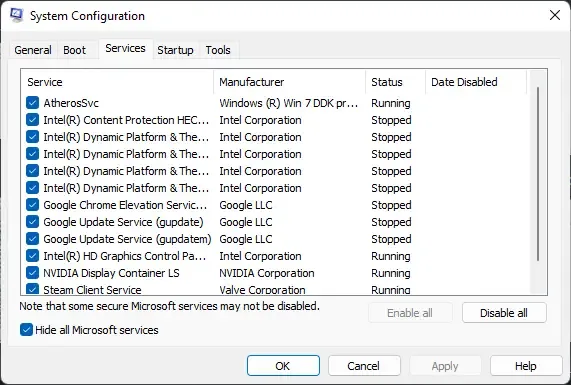
Le app e i programmi di terze parti installati possono causare errori NSIS sui dispositivi Windows. L’installazione del programma di installazione NSIS in stato di avvio pulito può aiutare a risolvere il problema, poiché verranno eseguiti solo i driver e i programmi necessari. Dovrebbe eliminare la maggior parte delle cause e correggere l’errore.
6] Scaricare nuovamente il programma di installazione
Se nessuno di questi suggerimenti ti è stato d’aiuto, potresti prendere in considerazione l’idea di scaricare nuovamente il programma di installazione di NSIS. Il file di installazione scaricato potrebbe essere danneggiato, causando l’errore. Scaricare nuovamente e installare il file e verificare se si verifica l’errore.
Spero che questi suggerimenti ti aiutino.
Come posso eliminare l’errore NSIS in Windows 11?
Per correggere gli errori NSIS sul tuo dispositivo Windows, rinomina il file di installazione e spostalo in una posizione diversa. Inoltre, prova a eseguire il programma di installazione NSIS in modalità avvio pulito o forza l’installazione utilizzando il prompt dei comandi/PowerShell.
Perché l’errore NSIS viene visualizzato in modo casuale?
Se l’errore NSIS continua ad apparire in modo casuale, è possibile che il file di installazione sia danneggiato o incompleto. E’ indice che i dati installatore sono stati modificati e non sono più validi. Puoi risolverlo scaricando nuovamente il programma di installazione da una fonte attendibile.



Lascia un commento